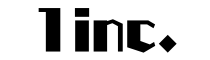ブランドの顔となるロゴは、企業やサービスの第一印象を左右する重要な要素です。
しかし、デザインの専門知識がなかったり予算が限られていたりする中では、理想のロゴを作ることは簡単ではありません。
そこで注目されているのが、ロゴ生成AIです。
ロゴ生成AIであれば、テキストや画像の指示を与えるだけで自動的にロゴを生成してくれます。
短時間で複数の候補を比較でき、色や形の微調整も画面上で簡単に行えるため、デザイン経験がなくても本格的なロゴを作成可能です。
本記事では、登録不要で使えるツールから商用利用対応のツールまで、おすすめのロゴ生成AIと効果的な活用方法を詳しく解説します。
ロゴ生成AIとはAIがロゴなどの画像を自動生成するツール

画像生成AIはテキストや画像などの指示から画像を自動で作る仕組みです。
学習済みモデルが言葉の意味を読み取り、色や形、質感までまとめて描き出します。
ロゴやアイコンなど用途に合わせた出力が短時間で得られ、手作業では到底困難である数の案も短時間で生成できます
多数のロゴ案の中から良い案を選んで微調整して行けば、完成度の高いロゴに仕上げられるでしょう。
近年は操作が簡単なツールが増え、専門知識がなくても直感的にロゴ生成を試せます。
自分のイメージをAIに伝えるだけでロゴを作成できる
ロゴ生成AIの基本はテキストによる指示であり、ブランド名や業種、雰囲気、配色の好みを短い文章で伝えてAIに生成を促します。
「落ち着いた青で信頼感のある金融向け」などの指示でも十分に通じますが、より詳しく伝えると、生成物の精度は高まっていくでしょう。
たとえば、象徴したいモチーフや形状、使用シーン、名刺で小さく使うのかウェブのヘッダーで大きく見せるのかなど、伝えるべき要素は多数あります。
また、生成を一度の指示で終わりにする必要はなく、良かった点と直したい点を段階的に伝えることで生成物が洗練されていくでしょう。
迷ったら既存ロゴの雰囲気を例に出してみると、抽象的な表現が具体的な形に置き換わってAIとイメージを共有しやすくなります。
画像生成AIが生成した画像をカスタマイズできる
多くのツールは生成後の編集機能を備えており、色の置き換えや形の微調整、背景の有無などを画面上で直せます。
テキストの太さや角の丸みを変えるだけでも印象は大きく変わり、配置の見直しも大切です。
シンボルと文字の距離、縦横のバランス、余白の広さは視認性に直結するので、小さなサイズで読めるかを確かめながら整えましょう。
書体選びはブランドらしさを決め、角張った書体は力強く丸みのある書体は親しみを生みます。
日本語と英字を混在させる場合は、統一感が出る組み合わせを探すことが大切です。
最終仕上げでは、ベクターデータへの書き出しが便利でしょう。
ベクターデータは拡大縮小しても劣化しないので印刷や看板にも安心であり、用途別に色違いを用意しておくと運用が楽になります。
画像生成AIはツールによって商用利用も可能
画像生成AIが生成したロゴは、ツールによっては商用利用も可能です。
ただし、商用利用の可否はツールごとに条件が異なるので、生成物の権利、クレジット表記の要否、商標登録の可否などを事前に確認しましょう。
ロゴ生成AIの無料プランと有料プランで扱いが変わる場合もあり、使用素材にも注意が必要でしょう。
フォントやアイコンのライセンスが商用で使えるかを確認し、外部素材を組み合わせた場合はその規約もチェックします。
ロゴは識別の要となる資産であるため、他社商標との類似がないか簡易検索でもよいので確認しておくと安心です。
業界でよくあるモチーフを用いる場合は、差別化の観点でも慎重に検討してください。
不明点が残るときは規約の該当箇所を読み直し、重要な案件なら専門家の確認も交えましょう。
安心して使えると確認できれば、あとは制作と運用に集中できます。
登録不要で使えるおすすめのロゴ生成AI3選
この章ではブラウザからすぐ試せる登録不要のロゴ生成AIを紹介します。
ロゴ生成AIを活用すれば、思いついた言葉を入力するだけで短時間のうちにたたき台を作成可能です。
まずは雰囲気を固め、その後で細かな直しに進む流れが効率的でしょう。
アカウント登録なしでも体験できるモードが提供されているツールであれば、気軽に利用できるので試作の段階に向いています。
ただし、保存や履歴の共有には制限が付くこともあるため、本制作に移る前に仕様を確認しましょう。
3つのツールは得意分野が少しずつ異なるため、おすすめの使い分けもあわせて解説します。
ChatGPT|チャット形式で気軽にロゴを作成できる
ChatGPTは会話の往復で要望を整理しながらロゴの案出しを進められる生成AIです。
- 会話しながら希望のイメージや世界観を言語化できる。
- ブランド名やキャッチコピーと合わせてロゴ案の方向性を整理できる。
- テキストでロゴの形状・色・雰囲気などを具体的に指示できる。
ブランド名や印象、色の好みなどを短文で伝えるだけで方向性の違う候補を提案し、修正してほしい点を指摘すると次の案に反映してくれます。
使い方は簡単で、まず業種や価値観を伝え象徴にしたい形やモチーフを添え、続けて用途を明確にするとサイズや可読性を考慮したロゴを生成可能です。
名刺での視認性やサイトのヘッダーでの見え方も想定し、細部を言い換えるようにすると効果的でしょう。
彩度を落とす、角を丸める、几帳面な印象に寄せるなど短い指示を重ね、案がまとまったら配色のバリエーションを複数生成して比較してください。
最終的な仕上げは、後述の編集ツールで整えると安定します。
| ChatGPTの基本スペック | |
|---|---|
| 提供会社 | OpenAI(米国) |
| AIのタイプ | チャット型テキスト生成AI(ロゴのコンセプト設計に活用可能) |
| 主な使いみち | ロゴの方向性決め/ブランドメッセージ案/スローガン作成/配色イメージ提案 |
| 料金プラン | 無料プランあり/有料プラン(月額サブスク)で高性能モデルも利用可能 |
| 商用利用 | 提案されたアイデアやコピーは基本的に商用利用しやすい※規約の範囲内 |
| 対応言語 | 日本語・英語など多言語に対応 |
| 導入・利用開始 | アカウント登録後、チャット形式でやり取りするだけで使える |
| ロゴ制作での使いどころ | 「どんな雰囲気のロゴにしたいか」を引き出し、デザイナーに渡せる要件として整理できる |
| 公式サイト | 公式サイト |
Microsoft Designer|写真風ロゴの作成に適している
Microsoft Designerは質感表現が得意な画像生成に強みを持つ生成AIです。
- テキストの説明からロゴ風画像やブランド用のビジュアルを自動生成できる。
- 写真や3D風の質感などリアル寄りの表現を得意としている。
- SNS用バナーや名刺イメージなど活用シーンに合わせたレイアウト案も提案できる。
金属の輝きやガラスの反射、布地の手触りなど、写真風の質感をまとったロゴ表現を作りやすい点が魅力だといえます。
立体感のあるエンブレムにも向き、狙いを短い文章で伝え素材や光の方向まで指定すると、完成品の精度が高まるでしょう。
例えば、「磨かれたステンレス調で落ち着いた雰囲気に…」といったように、背景の有無やモックアップ風の配置も合わせて伝えてみてください。
作例を重ねながら細部を詰め、ハイライトを弱める、陰影を浅くするなど読みやすさに直結する微調整を行っていきましょう。
仕上がりを小さく表示して確認し、遠目でも形が伝わるかをチェックします。
完成後は、編集ツールで文字組のデザインを整えるのがおすすめです。
| Microsoft Designerの基本スペック | |
|---|---|
| 提供会社 | Microsoft(米国) |
| AIのタイプ | 画像生成・デザイン自動提案AIツール(ロゴ案のビジュアル化に対応) |
| 主な使いみち | ロゴ風デザイン/アイコン風モチーフ/SNSヘッダー/商品ロゴのモック作成 |
| 料金プラン | Microsoftアカウントで一部無料利用が可能/追加機能は有料プラン |
| 商用利用 | 生成画像を広告や販促用の素材として使える範囲が示されている※利用規約に準ずる |
| 対応言語 | 日本語の指示文でも生成可能 |
| 導入・利用開始 | ブラウザからアクセスし、文章でイメージを伝えるだけでデザイン案を生成 |
| ロゴ制作での使いどころ | 「立体感のあるメタリックなロゴ」「光るネオン風ロゴ」など質感まで含めて画像化できる |
| 公式サイト | 公式サイト |
Gemini|参考ロゴを与えるとクオリティが高まる
登録不要の生成AIとしては、Geminiも挙げられます。
- 「こういう雰囲気のロゴが欲しい」という参考画像や参考ロゴを渡して指示できる。
- 配色・フォントイメージ・業種イメージなどブランド全体の方向性も一緒に考えられる。
- スローガンやブランドストーリーなど言葉面も同時に提案できる。
Geminiでは指示文と合わせて参考画像を渡すと、狙っている方向に寄せやすくなるでしょう。
線の太さや余白の取り方など、言葉で伝えにくいニュアンスを画像で補うと、結果としてブレが少なく検討のスピードが上がります。
指示にあたっては参考ロゴを1枚用意し、好みの点と避けたい点を短く整理しておいてください。
例えば「角の丸みは残したいが装飾は控えめにする」といった伝え方で、用途と配色の条件も添えると実務で使いやすい案が得やすいでしょう。
| Geminiの基本スペック | |
|---|---|
| 提供会社 | Google(米国) |
| AIのタイプ | マルチモーダル型の対話AI(画像・テキストを両方扱える) |
| 主な使いみち | ロゴの方向性案/ブランドキーワード抽出/スローガン案/配色やフォントの方向性提案 |
| 料金プラン | 無料プランあり/上位モデルは有料(月額サブスク) |
| 商用利用 | 提案アイデアやコピーは自社ブランドの検討資料として活用可能 |
| 対応言語 | 日本語・英語ほか多数言語に対応 |
| 導入・利用開始 | Googleアカウントでログインしてすぐ利用できる |
| ロゴ制作での使いどころ | 手元の参考ロゴを見せながら「もっとシンプルに」「丸みを強く」など具体的な改善指示ができる |
| 公式サイト | 公式サイト |
無料から使えるおすすめのロゴ生成AI10選
ここでは、無料から試せるロゴ生成AIをまとめて紹介します。
まずは無料ツールを使用して費用をかけずに方向性を探り、良い案が出たら有料機能で仕上げるようにすると効率的です。
ただし、ロゴの用途は名刺やサイトのヘッダー、SNSアイコンなどさまざまであり、最適なツールは状況によって異なります。
ロゴ生成AIの選び方も交えながら各ツールの向き不向きを解説します。
無料で使えるロゴ生成AIを活用して短時間で複数案を比較し、目的に合ったロゴ生成AIを見つけましょう。
Canva|画像編集の初心者でも利用しやすい
Canvaは直感的な操作で案出しから微調整まで進められるロゴ生成AIです。
テンプレートを土台に配色やフォントを差し替えるだけで、比較的容易にロゴの雰囲気を変えられます。
- テキストで希望を伝えるだけでロゴ風デザインを自動提案できる。
- アイコン・配色・フォントをドラッグ操作だけで直感的に調整できる。
- 名刺・SNSアイコン・バナーなどロゴの使い道まで一気に整えられる。
画像生成と編集までをワンストップで行えるので、ロゴ完成までの時間短縮につながるでしょう。
目的とする雰囲気に近いテンプレートを選んでブランド名を入れて大枠を確認し、シンボルと文字の距離や余白の広さを確認・微調整します。
編集時には視認性を落とさないようにし、微調整によって少しずつ印象を整えるのがポイントです。
最後に色のバリエーションを作り、濃い背景と明るい背景の両方で見え方を確かめてください。
用途別に縦組みと横組みを用意すると、幅広い用途に運用できます。
| Canvaの基本スペック | |
|---|---|
| 提供会社 | Canva Pty Ltd(オーストラリア) |
| AIのタイプ | デザイン一体型の画像・ロゴ生成/編集ツール |
| 主な使いみち | ブランドロゴのたたき台/配色・フォント候補出し/名刺・SNS素材の一括作成 |
| 料金プラン | 無料プランあり/Canva Pro(月額制)で商用素材や追加テンプレが使える |
| 商用利用 | 自社ロゴとしての利用や商用利用も可能(ただし使う素材のライセンス確認は必要) |
| 対応言語 | 日本語対応。日本語ブランド名でもレイアウトを提案できる |
| 導入・利用開始 | ブラウザやアプリにログインすれば、テンプレからすぐロゴ制作ができる |
| ロゴ制作での使いどころ | 「可愛い×やさしい」「高級感×モノトーン」など雰囲気指定から方向性を固めたいときに便利 |
| 公式サイト | 公式サイト |
Wix|好みや業界を教えるだけでロゴを生成
Wixは、質問に答えるだけでロゴの方向性を提案してくれる生成AIです。
好みの雰囲気や業界、キーワードを選ぶと候補を提示してくれます。
- 業種やブランドの雰囲気を答えるだけでロゴ案を自動生成できる。
- 色・フォント・アイコンを変えながら細かくブラッシュアップできる。
- ロゴと同じトーンのWebサイトや名刺デザインまでまとめて作れる。
デザインの経験が少なくても短時間で比較が進む点が利点であり、候補を見ながら硬さや親しみやすさなどの調整が可能です。
角の丸みや線の太さを少し変えるだけでもロゴの印象は変わる、小さいサイズで読めるかを常に確かめる、などのポイントを押さえて利用しましょう。
最後に配色を二案ほど残して、「落ち着いた名刺用と画面映えするヘッダー用」などと用途に応じて使い分けてみるのもおすすめです。
| Wixの基本スペック | |
|---|---|
| 提供会社 | Wix.com Ltd(イスラエル) |
| AIのタイプ | ブランドロゴ自動生成+Webサイトデザイン統合ツール |
| 主な使いみち | 企業ロゴ・店舗ロゴの初稿作成/ブランドカラー決定/Webサイトと統一感ある見た目づくり |
| 料金プラン | ロゴ自体は無料でプレビュー可/高解像度の商用版は有料ダウンロード |
| 商用利用 | 有料版を購入すれば高解像度データを商用利用可能 |
| 対応言語 | 日本語ブランド名・日本語の業種説明にも対応しやすい |
| 導入・利用開始 | 質問に答えるだけでロゴ案が出るため、デザイン経験がなくても扱いやすい |
| ロゴ制作での使いどころ | 個人サロンや小規模ビジネスが「いま使えるロゴデータ」を即ほしいときに便利 |
| 公式サイト | 公式サイト(Wix ロゴメーカー) |
Adobe Express|シンプルかつ迅速なロゴ生成が可能
Adobe Expressは迅速に案出しをしたい際におすすめのロゴ生成AIです。
シンプルな操作で、配色や書体の切り替えができます。
- シンプルな操作でロゴっぽいデザイン案をすぐ提示してくれる。
- 色やフォントを変えるだけで複数パターンを一瞬で比較できる。
- 名刺・チラシ・SNSヘッダーなど実際の使い道ごとの展開もかんたん。
洗練されたデザインの生成が特徴的であり、最初は単色で構成を固めるとハイクオリティなロゴの生成につながりやすいでしょう。
大枠が固まってきたら配色を増やしてコントラストを調整し、書体は太さを変えて試して可読性と個性の両立を探ります。
仕上げにガイドに沿って間隔を均一化して整えると、同じ素材でも完成度が上がるでしょう。
用途別にサイズ違いを書き出しておけば、運用開始後の手間を減らせます。
| Adobe Expressの基本スペック | |
|---|---|
| 提供会社 | Adobe Inc.(米国) |
| AIのタイプ | テンプレート型のデザイン生成・編集ツール(ロゴ向けテンプレあり) |
| 主な使いみち | ロゴ案の初稿作り/ブランド用の簡易ロゴ/SNS・印刷物用データ作成 |
| 料金プラン | 無料プランあり/有料プラン(月額制)でより多くのテンプレ・素材を利用可能 |
| 商用利用 | ロゴや素材はライセンスに沿えば商用でも使いやすい |
| 対応言語 | 日本語UIに対応・日本語フォントも豊富 |
| 導入・利用開始 | ブラウザやアプリでAdobeアカウントにログインすればすぐ使える |
| ロゴ制作での使いどころ | スピード重視で「とりあえず名刺やプロフィールに載せられる案」がほしい時に便利 |
| 公式サイト | 公式サイト |
Renderforest|ロゴスタイルが豊富で好みに近づけやすい
Renderforestは提示されるスタイルの幅が広く、初期候補から雰囲気を掴みやすいのが特徴です。
- 業種やテイストを選ぶだけで複数のロゴ案を一括生成できる。
- 手触りの違うスタイル(モダン・手書き風・テック系など)を比較しやすい。
- ロゴだけでなく動画イントロやブランドキットまでまとめて作れる。
クラシックからモダンまでさまざまな雰囲気のデザインが揃っており、自社に合う表現もきっと見つけられるでしょう。
候補を選んだら、余白と比率を中心に整えます。
シンボルと文字のバランスは視認性に直結するので重視し、小さな表示でも形が崩れないかを確かめておきましょう。
まずは少ない色数で配色を試して濃淡の違いで色味のバリエーションを増やしていくと、まとまった印象になりやすいでしょう。
| Renderforestの基本スペック | |
|---|---|
| 提供会社 | Renderforest LLC(アルメニア/グローバル展開) |
| AIのタイプ | ロゴ・イントロ動画・名刺・Webサイトを自動提案するブランドキット生成ツール |
| 主な使いみち | 企業ロゴの初稿、YouTubeイントロ用ロゴアニメ、名刺・スライドの統一デザイン |
| 料金プラン | 無料プレビューあり/高解像度や商用版のダウンロードは有料 |
| 商用利用 | 有料購入したロゴデータは商用素材として利用しやすい |
| 対応言語 | 英語中心だが日本語ブランド名も入力できるケースが多い |
| 導入・利用開始 | サイトに登録し、業種・雰囲気・社名を入れるだけで案を自動生成 |
| ロゴ制作での使いどころ | とにかくいろいろな見た目のロゴ候補を一気に試したいとき向け |
| 公式サイト | 公式サイト |
Logo Diffusion|使いやすいインターフェースが特徴的
Logo Diffusionは操作が分かりやすく、試行回数を増やしやすい点が魅力のロゴ生成AIです。
- AIがロゴ風のマークやシンボルを自動生成してくれる。
- シンプルなインターフェースで専門知識がなくても扱いやすい。
- AI画像生成の延長でオリジナル風ロゴアイコンを量産できる。
生成から再生成までの流れが短く、細かな条件で微調整できます。
まず抽象度の高いキーワードで広く作り、方向性を徐々に固めていくとよいでしょう。
次に線の太さや角の丸みなど読みやすさに直結する要素を指示し、用途を名刺かサイトかで指定するとサイズ感の調整を進められます。
最終段階では余白を広めに取って窮屈な印象を避け、視線の流れを整えてください。
| Logo Diffusionの基本スペック | |
|---|---|
| 提供会社 | Logo Diffusion(海外のロゴ生成系AIサービス) |
| AIのタイプ | 拡散モデル系のロゴ生成AI(テキスト→ロゴマーク) |
| 主な使いみち | ブランドアイコンのたたき台/アプリアイコン/SNSのプロフィール用ロゴ |
| 料金プラン | 無料枠あり/高解像度書き出しや権利面を明確にした商用利用は有料 |
| 商用利用 | 有料プランでは商用ロゴとしての活用も検討しやすいが、権利の再確認が推奨される |
| 対応言語 | 英語ベースの指示が基本だが、シンプルな英単語中心で指示しやすい |
| 導入・利用開始 | Web上の生成画面にキーワードを入れるだけでロゴ案が複数出力される |
| ロゴ制作での使いどころ | まずは「アイコンの形」や「シンボルの雰囲気」をざっくり固めたいときに便利 |
| 公式サイト | 公式サイト |
LOGOMAKER|フォントやカラーの種類が豊富
LOGOMAKERはフォントとカラーの選択肢が多く、組み合わせを変えながら最適解を探せるロゴ生成AIです。
- 業種やブランドイメージを入力するだけでロゴ案を自動生成できる。
- フォント・色・レイアウトの候補が豊富で、自分の好みに寄せて調整しやすい。
- 名刺やSNSアイコンなど、実際の利用シーンをイメージしたプレビューがしやすい。
業種に合わせて非常に多くの配色やアイコンの提案が得られ、初めてでも迷いにくい設計になっています。
まずは複数の候補を並べて、小さな表示で視認性の高さを確認するとよいでしょう。
次にアクセントカラーを1色だけ加え、色を増やし過ぎないようにしてデザインを際立たせるのがおすすめです。
最後に線の終端や角の処理を確認して粗さを整え、微細な調節で全体の印象を整えましょう。
用途別にサイズや比率違いのロゴも用意しておくと、幅広い用途に対応できるので安心です。
| LOGOMAKERの基本スペック | |
|---|---|
| 提供会社 | LogoMaker(海外のロゴ自動生成サービス) |
| AIのタイプ | 質問形式でロゴを自動提案するブランドロゴ作成AI |
| 主な使いみち | 企業・ショップのロゴ初稿/カラーとフォントの方向性決め/名刺や看板のイメージ出し |
| 料金プラン | ロゴ案のプレビューは無料/高解像度データのダウンロードは有料 |
| 商用利用 | 購入したロゴデータは自社ブランド素材として商用利用しやすい |
| 対応言語 | 英語ベースのUIだが、簡単な業種・ブランド名を入力するだけで進められる |
| 導入・利用開始 | サイト上の質問に答えるだけで複数パターンのロゴ案を一気に取得できる |
| ロゴ制作での使いどころ | 「いろんな色とフォントを見比べて一番しっくりくる雰囲気を決めたい」段階に最適 |
| 公式サイト | 公式サイト |
LogoMakr|シンプルなロゴの作成に適正あり
LogoMakrは派手な効果よりもデザインの良さで勝負する設計であり、装飾の少ないロゴづくりに向いているロゴ生成AIです。
- 自分で配置しながらロゴを作れる直感的なエディタが使いやすい。
- シンプルなロゴやマーク型アイコンを短時間で作りたいときに向いている。
- ベクターデータを書き出すことで印刷やWeb素材にすぐ使える。
LogoMakrであれば、可読性の高い記号や文字組に仕上げやすいでしょう。
最初は単色で構成を固めて黒と白で見比べ、全体のバランスを確認してからブランドカラーを当てはめてみてください。
そしてコントラストを保ちながら印象を整え、仕上げにグリッドに合わせて配置を微調整して左右の重さを揃えます。
名刺やファビコンなど、ケースごとの見え方の違いも忘れずに確認するようにしてください。
| LogoMakrの基本スペック | |
|---|---|
| 提供会社 | LogoMakr.com(海外のロゴ作成サービス) |
| AIのタイプ | アイコン+テキストを自由に組み合わせてロゴ化するオンラインエディタ |
| 主な使いみち | ミニマルな文字ロゴ/シンプルなアイコンロゴ/SNSアイコン用の一時的ロゴ |
| 料金プラン | 低解像度の保存は無料/高解像度・商用ライセンスは買い切り |
| 商用利用 | 有料ダウンロードすれば、店舗ロゴ・名刺・サイトヘッダーなどに商用利用しやすい |
| 対応言語 | 英語UIだがシンプルな操作で、英語が得意でなくても感覚的に扱いやすい |
| 導入・利用開始 | ブラウザでそのまま編集可能。ドラッグ&ドロップで完結 |
| ロゴ制作での使いどころ | 「余計な機能はいらないから、文字+アイコンのロゴだけサクッと作りたい」人向け |
| 公式サイト | 公式サイト |
Playground AI|アーティスティックなロゴ生成ならおすすめ
Playground AIは表現の幅が広く、アート寄りの雰囲気を持つロゴ制作に向いている生成AIです。
テクスチャや光の扱いが自在で、個性的な案を短時間で並べられます。
- 高解像度のイラスト・シンボル・アイコン風画像をAIで生成できる。
- 独特のタッチやアート寄りの質感を出しやすく、個性的なロゴ案づくりに使える。
- 背景透過やカラーバリエーションの出し直しなど試行回数を重ねやすい。
差別化を狙う際には、Playground AIが重宝するでしょう。
まず抽象的な言葉で大まかなロゴを生成したうえで、読みやすさを損なわない範囲で装飾を整理してみてください。
線を減らす、陰影を浅くするなどの処理で、視認性を確保します。
華やかなパターンとシンプルなパターンの2本立てにするなど、複数のロゴを用意して用途によって使い分けると運用しやすいでしょう。
| Playground AIの基本スペック | |
|---|---|
| 提供会社 | Playground AI Inc.(海外の画像生成プラットフォーム) |
| AIのタイプ | 拡散モデルベースの画像生成・編集ツール |
| 主な使いみち | オリジナル風のシンボルマーク/マスコットロゴ/イラスト系ブランドアイコン |
| 料金プラン | 無料枠あり/高解像度や大量生成は有料プランで拡張 |
| 商用利用 | 生成画像を商用利用できるプランも用意されているためブランド案検討に使いやすい |
| 対応言語 | 英語プロンプトが基本だが、日本語キーワードでも試行可能 |
| 導入・利用開始 | ブラウザからログインし、テキストプロンプトを入力して生成するだけ |
| ロゴ制作での使いどころ | 唯一無二の世界観・手描き風のロゴやエンブレムを試したいときに便利 |
| 公式サイト | 公式サイト |
Illustroke|ベクター画像の生成に特化している
Illustrokeはベクター出力に強みがあり、拡大縮小に耐えるロゴづくりに適しています。
- テキストの指示からベクター形式のイラスト・アイコン風素材を自動生成できる。
- 拡大しても劣化しないSVG形式で書き出せるのでロゴ制作と相性が良い。
- シンプルな線画やフラットなアイコンをブランド用に作りたいときに便利。
印刷物や看板など幅が広いサイズの用途で利用でき、後工程での編集もしやすいでしょう。
まずはシンボルを単純な形で作り輪郭の滑らかさを確認し、角の処理を整えると仕上がりが安定します。
線幅は細すぎず遠目でも見える太さを意識し、最後に文字組を合わせて上下の比率を揃えてください。
ガイドに沿って間隔を統一すると、完成度が一段上がります。
| Illustrokeの基本スペック | |
|---|---|
| 提供会社 | Illustroke(海外サービス) |
| AIのタイプ | テキスト→ベクター(SVG)生成特化型のデザインAI |
| 主な使いみち | ロゴ用シンボル/サービスアイコン/プレゼンスライド用の線画イラスト |
| 料金プラン | 基本はクレジット制の有料ダウンロード(無料プレビューありの場合も) |
| 商用利用 | 購入したSVGは商用利用しやすい※利用規約の範囲内で要確認 |
| 対応言語 | 英語指示が基本だが、比較的シンプルなキーワードで狙った形を出しやすい |
| 導入・利用開始 | サイトでテキストを入力→SVGアイコン複数案→気に入ったものをダウンロードするだけ |
| ロゴ制作での使いどころ | 印刷や拡大を前提とした「線がきれいなマークだけほしい」ケースに強い |
| 公式サイト | 公式サイト |
MyEdit|おしゃれなロゴが簡単に生成できる
MyEditはトーンを合わせた表現をしやすく、短い手順で雰囲気のあるロゴを作りやすい点が魅力です。
- 好みのイメージを入力するだけで、おしゃれなロゴ風デザインをAIが提案してくれる。
- 色味や雰囲気を後から調整しやすく、女性向け・スタイリッシュ系などテイストも作り分けやすい。
- 画像編集機能もそろっているので、仕上げの微修正まで一括で行いやすい。
まずは好みのテイストを選び、ブランド名と用途を入力します。
候補を小さく表示して読みやすさを最優先にしてチェックすると、実用性の高いロゴを生成しやすいでしょう。
配色は2色に抑えてアクセントは狭い範囲で使用し、仕上げには縦横の版を用意してみてください。
また、画面と紙での見え方が変わるため、印刷の試し出しも行います。
しっかりと運用していけるのか事前に確認してから、本番の展開に進む姿勢が大切です。
| MyEditの基本スペック | |
|---|---|
| 提供会社 | CyberLink(サイバーリンク/台湾) |
| AIのタイプ | AI画像生成・背景編集・ロゴ風デザイン提案ができるビジュアル編集ツール |
| 主な使いみち | ブランド用ロゴのたたき台/SNSアイコン/ヘッダー画像の作成・微修正 |
| 料金プラン | 無料で使える機能あり/高解像度や追加スタイルは有料プラン |
| 商用利用 | 生成画像の利用はプランに応じて商用利用も可能とされている |
| 対応言語 | 日本語UIや日本語プロンプトにも対応しやすい |
| 導入・利用開始 | ブラウザからアクセスして画像生成→そのままロゴっぽく整えて書き出し |
| ロゴ制作での使いどころ | 「雰囲気のあるロゴっぽいサムネ」「SNS向けの可愛い系ロゴ」をとりあえず今すぐ欲しいときに最適 |
| 公式サイト | 公式サイト |
商用利用可のおすすめロゴ生成AI7選
ここでは、実務で使いやすい商用利用対応のロゴ生成AIをまとめます。
短時間で複数案を試し、気に入った案だけを磨き上げる流れを前提に選びました。
まずは無料で試し、成果に手応えがあれば有料プランで書き出しや権利条件を整えるのがおすすめです。
商用利用といっても範囲や条件はツールごとに異なり、生成物の帰属やクレジット表記、商標登録の扱いも重要です。
導入時は最新の規約を確認してブランドの用途に合うか確認し、疑問が残る場合は簡易調査や専門家の確認を重ねると安心でしょう。
Hatchful|シンプルで簡単にロゴ生成が可能
Hatchfulは質問に答えながら進める方式の生成AIであり、初めてでも迷いにくい設計です。
- 業種や好みのテイストを選ぶだけでロゴ案が自動で出てくる。
- デザイン未経験者でもクリック操作だけで形にしやすい。
- 名刺やSNSアイコンに使える実用的なロゴを短時間で用意できる。
業界や雰囲気を選ぶだけで複数案が並び、配色や書体を切り替えながら方向性を固められます。
短い時間で雰囲気を共有したいときには、Hatchfulは魅力的な選択肢でしょう。
実際に生成にあたってはまず、単色で形を確認します。
色を増やし過ぎないことで形の良さが際立つため、読みやすさが確保できたらアクセントカラーを1色だけ加えてみてください。
| Hatchfulの基本スペック | |
|---|---|
| 提供会社 | Shopify Inc.(カナダ) |
| AIのタイプ | 質問に答えるだけでロゴ候補を提示する自動ロゴメーカー |
| 主な使いみち | 個人ショップやECサイトのロゴ作成/SNSアイコン/名刺用ロゴの初稿づくり |
| 料金プラン | 基本無料でロゴ案を作成・ダウンロードできるプランが用意されている |
| 商用利用 | ダウンロードしたロゴをブランド用として使いやすい(※利用時はライセンス要確認) |
| 対応言語 | 英語UIがメインだが、直感的な選択式なので扱いやすい |
| 導入・利用開始 | 業種・雰囲気・ブランド名を入力するだけで複数案が一気に表示される |
| ロゴ制作での使いどころ | とにかく急いで「今すぐ看板になるロゴ」がほしい小規模ビジネス向け |
| 公式サイト | 公式サイト |
Looka|ブランド名からロゴを生成できる
Lookaはブランド名と好みのテイストを入力するだけで、まとまった候補が得られるロゴ生成AIです。
- ブランド名と好みのスタイルを入力するだけでロゴ案を自動生成してくれる。
- カラー・書体・アイコンを少しずつ調整しながら仕上げられる。
- ロゴと一緒に名刺やブランド用ガイドラインもセットで用意できる。
生成から編集までの流れが分かりやすく配色やアイコンの差し替えも直感的にできるので、方向性を素早く共有したい場面に適しています。
最初に業界に近いスタイルを選び、シンボルと文字の距離を整えましょう。
次に書体の太さを二段階で試して視認性と個性のバランスをとり、最後に単色版を作って濃い背景と明るい背景で確認します。
名刺やサイトのヘッダー、アイコンなど、用途別にサイズ違いを書き出すと展開しやすいでしょう。
| Lookaの基本スペック | |
|---|---|
| 提供会社 | Looka Inc.(カナダ) |
| AIのタイプ | AIロゴメーカー+ブランドキット自動作成ツール |
| 主な使いみち | 会社ロゴ/スタートアップの仮ロゴ/イベントやサービス名のロゴ案づくり |
| 料金プラン | ロゴ案のプレビューは無料/高解像度データは買い切りで取得可能 |
| 商用利用 | 購入したロゴデータは商用利用しやすいライセンスでダウンロードできる |
| 対応言語 | 英語UI中心だが、日本語名・日本語文字もロゴ化できるケースがある |
| 導入・利用開始 | ブランド名・業種・好みのスタイルを選ぶだけで複数の提案が自動生成される |
| ロゴ制作での使いどころ | 「正式な会社ロゴ候補をすぐ用意したい」起業・新事業の初動に特に便利 |
| 公式サイト | 公式サイト |
Sologo AI|テキストや画像、スケッチからなど作成方法が豊富
Sologo AIは入力の自由度が高く、テキストだけでなく参考画像や簡単なスケッチからも生成を始められるロゴ生成AIです。
- テキスト指示だけでなく、ラフな手描きスケッチや画像イメージからもロゴ案を作れる。
- AIが複数バリエーションを出してくれるので比較・ブラッシュアップがしやすい。
- アイコン型・ワードマーク型・エンブレム型など幅広いスタイルに対応している。
言葉で伝えにくいニュアンスを視覚情報で補える点が強みであり、探索の幅を広げたいときに重宝します。
まず粗いスケッチや雰囲気の近い画像を用意し、残したい要素と避けたい要素を短く指示してみてください。
線の太さや角の丸みなど読みやすさに直結する条件を加えていき、候補が出そろったら余白の広さと比率を中心に整えましょう。
| Sologo AIの基本スペック | |
|---|---|
| 提供会社 | Sologo AI(海外のロゴ生成特化サービス) |
| AIのタイプ | テキスト/画像/手描きスケッチからロゴ案を起こす生成AI |
| 主な使いみち | 手元のイメージを清書したロゴにしたい/既存ロゴのリニューアル方向を探りたい時の叩き台 |
| 料金プラン | 無料生成枠あり/高解像度データや拡張利用は有料プラン |
| 商用利用 | 購入プランでダウンロードしたロゴはブランド素材として使いやすい設計 |
| 対応言語 | 英語中心のUIだが、視覚ベース入力(スケッチなど)なので言語に依存しづらい |
| 導入・利用開始 | ベースの案をアップロードまたは指示文を入力→複数のロゴ候補を生成→微調整して書き出し |
| ロゴ制作での使いどころ | 「頭の中にあるイメージを形にしてほしい」「今のロゴを少し良くしたい」というリデザイン用途に強い |
| 公式サイト | 公式サイト |
Midjourney|日本語対応で初心者でも扱いやすい
Midjourneyはテキストからの表現力が高く、質感や光の表現に強みがあります。
- テキストだけで高品質なシンボル・エンブレム風ロゴ案を生成できる。
- 日本語キーワードでもイメージを伝えやすく、初心者でも扱いやすい。
- 独特の世界観を持つビジュアル提案が得意で、差別化されたブランドロゴ案を作りやすい。
日本語でも指示が通じるため、細かなニュアンスを重ねて伝えやすい点が魅力的です。
印象的なシンボルを短時間で量産できるので、まずは抽象的な語で幅広く生成し、良さそうな方向に絞り込む方針で進めてみましょう。
候補が絞り込めたらシルエットを簡潔にし、装飾を控えめに整えます。
読みやすさを損なわない範囲で個性を残す意識が大切であり、仕上げは単色版で確認するとよいでしょう。
小さく表示してもデザインが崩れないか確認し、編集ツールで文字組や整列を整えます。
| Midjourneyの基本スペック | |
|---|---|
| 提供会社 | Midjourney, Inc.(米国) |
| AIのタイプ | テキストから高解像度の画像・ロゴ風グラフィックを生成する画像生成AI |
| 主な使いみち | ブランドアイコン案/マスコットロゴ/エンブレムロゴ/世界観イメージの方向性決め |
| 料金プラン | 月額サブスク制(有料プランでの利用が基本) |
| 商用利用 | 有料プラン加入者は生成画像を商用利用できると案内されている(規約準拠) |
| 対応言語 | 英語がメインだが、日本語の指示文でも十分イメージに近い案を出せると評判 |
| 導入・利用開始 | 公式サイトや公式のDiscordに参加し、テキストコマンドで画像を生成するだけ |
| ロゴ制作での使いどころ | 他と被らない独自テイストのロゴやアイコン案を大量に試したいときに向いている |
| 公式サイト | 公式サイト |
Tailor Brands|シンプルなプロセスでロゴを生成できる
Tailor Brandsは選択式のガイドに沿って進めるだけで、完成形に近い案が出せるロゴ生成AIです。
- 業種・雰囲気・ブランド名を入力するだけでロゴ案を自動生成できる。
- フォントや配色を少しずつ変えながら好みに近づけやすい。
- 名刺やブランドガイドラインなど、起業初期に欲しい素材もまとめて出力できる。
質問に答えるたびに解像度が上がって好みに合う候補を素早く絞れるので、短い時間で比較検討を進めたいときに重宝します。
まず雰囲気と使用シーンを選び象徴したいモチーフを指定したうえで、書体の性格を硬めと柔らかめで比べて視認性を確保しましょう。
最後に配色を2案に絞り、名刺とウェブでの見え方を確認します。
縦横の比率違いを用意しておくと、後の展開がスムーズです。
| Tailor Brandsの基本スペック | |
|---|---|
| 提供会社 | Tailor Brands Ltd.(イスラエル/米国展開) |
| AIのタイプ | 質問回答型のロゴ自動生成+ブランド立ち上げサポートAI |
| 主な使いみち | 会社・店舗ロゴの初稿作成/ブランドカラー決定/名刺やWeb用のロゴデータ準備 |
| 料金プラン | ロゴ案のプレビューは無料で可能/高解像度データや商用権利付きファイルは有料プラン |
| 商用利用 | 購入したロゴデータは自社ブランドとして商用利用しやすいライセンス設計 |
| 対応言語 | 英語UIが基本だが、ブランド名自体は多言語で入力できる |
| 導入・利用開始 | 数個の質問に答えるだけで複数のロゴスタイルが一気に生成される |
| ロゴ制作での使いどころ | 「法人化・開業したのでロゴと名刺を急ぎ揃えたい」タイミングに相性がいい |
| 公式サイト | 公式サイト |
Brandmark|独創性の高いロゴを簡単に生成可能
Brandmarkは独自のスタイル提案が得意で、見慣れた記号に頼らない案が出やすい点が魅力です。
- ブランド名とキーワードを入れるだけで独創的なロゴをAIが自動生成できる。
- モダン・ミニマル・レトロ調など、テイストの幅が広いのが強み。
- ロゴと一緒にカラーパレットやフォントの提案も受け取れる。
差別化を重視してロゴを制作する場合には、Brandmarkはよい選択肢でしょう。
生成後の色替えやレイアウト調整も、Brandmarkであれば短い手順で進みます。
初期案では形の新しさを重視し、次に輪郭を簡潔に整えて線の本数を減らし、視認性を確保します。
単色でもデザインのイメージが崩れないロゴであれば、実際に運用できるクオリティであると判断できるでしょう。
| Brandmarkの基本スペック | |
|---|---|
| 提供会社 | Brandmark.io(海外のロゴ自動生成サービス) |
| AIのタイプ | AIロゴメーカー+ブランドアセット提案ツール |
| 主な使いみち | スタートアップや個人ブランドのロゴ案づくり/配色・書体イメージの方向性決め |
| 料金プラン | 作成までは無料プレビュー可/高解像度のロゴデータや著作権付きパックは買い切り |
| 商用利用 | 購入プランでは商用利用前提のライセンスを付与している |
| 対応言語 | 英語UIが中心。ただしブランド名に日本語・日本語風ネーミングを入れることも可能 |
| 導入・利用開始 | ブランド名と業種キーワードを入力→AIが複数ロゴを即提案→好みを微調整して書き出し |
| ロゴ制作での使いどころ | 「他と被らない印象的なロゴが欲しい」個人クリエイターや新規事業に向いている |
| 公式サイト | 公式サイト |
Designs.AI|ブランド素材をまとめて自動生成できる
Designs.AIはロゴだけでなく、名刺やバナーなどの関連素材まで一括で提案できる点が特徴です。
- ロゴだけでなく、名刺・SNSバナー・動画イントロなどブランド素材をまとめてAIが作ってくれる。
- 業界や雰囲気を指定するだけなので、デザイン未経験でも扱いやすい。
- 一貫したデザインテイストで複数のクリエイティブを一気に揃えられる。
初期の立ち上げを効率化し、統一感のある展開を短時間で整えたい場面に適しています。
まずブランド名と業界を入力して好みのテイストを選び、ロゴの形が決まったら色と書体をそろえて他の素材にも展開しましょう。
ロゴの全体像が固まってきたら、運用シーンを想定してサイズを調整します。
画面と紙の両方で確認し、小さな表示でも崩れないことを確かめてください。
| Designs.AIの基本スペック | |
|---|---|
| 提供会社 | Designs.ai(Inmagine Group/シンガポール系) |
| AIのタイプ | ロゴ生成・動画作成・名刺・SNS素材を自動提案するブランド統合AI |
| 主な使いみち | スタートアップや個人ブランドの「一式」準備/ピッチ資料用のロゴ・配色・フォント案の確定 |
| 料金プラン | 無料トライアルあり/高解像度データや商用ライセンスは有料サブスク・買い切りプランあり |
| 商用利用 | 有料プランで商用利用前提のライセンスを取得しやすい |
| 対応言語 | 英語UI中心だが、多言語ブランド名の入力にも対応 |
| 導入・利用開始 | ブランド名・業種・イメージキーワードを入れるだけで、一括で素材が生成される |
| ロゴ制作での使いどころ | ロゴ単体ではなく「プレゼン資料やSNSまで全部揃えたい」人に向いている |
| 公式サイト | 公式サイト |
ロゴ生成AIを使うメリット
ここでは、ロゴ生成AIを利用するメリットを紹介します。
ロゴ生成AIを使う最大の利点は意思決定の早さであり、短い指示から複数案が並び、方針決定までの工程を迅速に進められます。
また、生成AIであれば素早く修正を繰り返し、色や形を微調整しながら良かった点だけを残せます。
試作から完成までの距離が縮まり、手戻りも小さくなるので業務効率化につながるでしょう。
手軽に始められる点も魅力的であり、近年ではブラウザだけで動くツールが増えて環境構築の手間が少なくなりました。
デザイン案出しが時間をかけずにできる
デザイン案出しが時間をかけずにできる点は、ロゴ生成AIを使用する大きなメリットです。
ロゴ生成AIは短い文章から多様な初期案を提示してくれるので、幅広いパターンを一度に確認しながらデザインの方向性を決めていけます。
判断の材料が増えれば議論を具体的に進めやすく、会議の冒頭で数案を示すだけでも共通認識を整えやすいでしょう。
良い点と直したい点を言語化しやすくなって次の指示が明確になるだけでなく、やり取りを重ねるたびに解像度も上がっていきます。
また、生成AIに多くの候補を生成してもらえれば、用途に合わせた検証も簡単です。
名刺用やアイコン用のサイズで並べて読みやすさを確かめ、単色でも崩れない形を見つければ後の展開が安定します。
初期の探索をAIに任せて人は選択と判断に集中するようにすると、効率的に業務を進めやすいでしょう。
ロゴ作成にかかるコストを削減できる
ロゴ生成AIは試作の工程を短縮し、外注の往復回数を減らすことでコスト削減に貢献してくれます。
無料から使えるツールが多く、初期費用を抑えながら導入することで小規模な案件でも現実的な予算で進めやすいでしょう。
必要に応じて段階的に有料プランへ切り替えるようにすれば、投資で無駄が出にくくなります。
また、社内で複数案を同時に試し、良い方向だけを残して外部に仕上げのみを依頼する運用にすると、総コストの見通しが立ちやすいはずです。
保存や再利用も容易であるため、過去の案をベースに改訂し、季節やキャンペーンに合わせて素早く更新してみてください。
デザイン知識がなくてもロゴ作成ができる
ロゴ生成AIは、専門用語を知らなくても操作できる点が大きな魅力です。
雰囲気や色の好みを伝えるだけでロゴの候補が並び、画面上で配色や書体の切り替えなどを直感的に操作できます。
ツール側のガイドが担当者の学習を助けてくれる側面もあり、利用を続けることで余白の取り方や文字の太さなど基本が自然と身についていくでしょう。
画面上で小さな表示での確認や単色版の用意などが容易にできるので、視認性の確保も担当者が容易にできます。
参考画像を添えれば言葉にしづらいニュアンスも共有でき、微調整しながら独自性を加えていくやり方も可能です。
ツールを適切に選べば初心者でも比較的短期間で実務に利用できるレベルになるので、教育にかかるコストも削減できるでしょう。
ロゴ作成AIツールを選ぶ際のポイント
ここでは、ロゴ作成AIツールを選ぶ際のポイントを解説します。
ロゴ作成AIにはさまざまな特徴を持ったツールが存在しているので、用途や体制によって最適解は多種多様です。
最初に想定する媒体と予算、制作の進め方を整理し、料金や商用利用の条件、日本語対応の有無を見極めて選びましょう。
編集機能や書き出し形式も重要であり、後工程の負担を減らせるかを基準にロゴ生成AIを選ぶべきです。
最後に操作感を試し、短い時間で案出しから調整まで進むかを確認してみてください。
料金体系
ロゴ生成AIを選択する要素としてまず挙げられるのが、料金体系です。
料金は無料の体験から月額や買い切りまで幅があるので、まず無料で案出しを試し、有料で追加機能を解放する流れが現実的です。
有料プランでは商標登録に適した出力形式や、権利条件の緩和が含まれる場合があります。
使う媒体が多いなら、チーム利用やテンプレート保存の上限も確認しておきましょう。
年払い割引の有無や、途中解約の取り扱いも確認し、合計コストを用途と期間に合わせて無理のない範囲で選択してください。
対応できるロゴデザインの種類
生成AIには、ツールごとに対応できるロゴデザインの種類や得意なスタイルがあります。
たとえば、シンボル主体のアイコン型に強いもの、文字を主役にするロゴタイプに強いもの、質感表現が得意なものなどです。
抽象的な記号が中心か、具象のモチーフを扱えるかなどを事前に整理しておき、想定する媒体に適したタイプの生成AIを選択しましょう。
また、複雑な装飾が必要な場合は、生成後の簡素化がしやすいか確かめておくことも大切です。
単色でも崩れず、縮小時に読みやすい形に到達できるかが重要です。
生成されたロゴのカスタマイズ性
生成されたロゴのカスタマイズ性は、最終的な完成度に直結する重要な要素です。
配色の置き換え、フォント変更、文字間や行間の調整が画面上で完結するかなどを確認してください。
また、シンボルと文字の比率、余白、整列のガイドがあるかも重要です。
小さなサイズでの確認プレビューがあると失敗を減らせるため、実務上の利便性が高いといえます。
編集の自由度が高いほど運用の幅が広がるので、最終的にベクターで書き出せるか、他ツールと往復できるかもチェックしてみてください。
商用利用の可否
ビジネス利用においては、生成したロゴの商用利用の可否も重要です。
商用利用の可否は規約でチェックできるので、生成物の権利帰属、クレジット表記の必要性、再配布や商標登録の可否を事前に確認しましょう。
外部素材やフォントを併用するなら各ライセンスの範囲を確認し、印刷や広告など使用シーンにおける追加条件の有無も見落とさないようにしてください。
また、ツールによっては無料と有料で条件が変わる場合もあります。
疑問点は規約の該当箇所を読み込み、疑問点があれば専門家に相談することも重要です。
法律的な部分をクリアにしておけば、安心して制作に集中できるでしょう。
日本語対応の有無
日本語の指示に対応しているかどうかによって、作業効率は大きく変わります。
日本語のUIがあるとチーム内の共有も速くなり、ブランドイメージに合わせるためには日本語フォントの種類と商用利用の範囲も重要です。
縦書きや約物の扱い、合成時の文字化けがないかもチェックして、日本語特有の雰囲気をロゴに反映できるのかチェックしてください。
操作性の高さ
操作性の高さは、作業スピードに直結します。
生成から再生成、微調整までの手数が少ないほど、思考が途切れずスムーズに作業を進められるでしょう。
ショートカットやガイドの有無や小さなプレビューや自動整列など、負担を減らして失敗を防ぐ仕組みがあると安心です。
また、元に戻す作業を素早く行えると、試行の繰り返しがしやすく最終的な完成度の向上につながります。
チームで作業することを考えると、共同編集や履歴の保存ができるツールが望ましいでしょう。
生成AIでロゴ作成する際のポイント
ここでは、生成AIでロゴ作成する際のポイントを解説します。
生成AIで良いロゴを生み出すには、やみくもに進めるのではなく進め方を工夫する意識が大切です。
使う媒体や印象の軸を決めて評価基準を社内で共有し、用途ごとのバージョンを生成して検証しましょう。
小さな表示や単色でも崩れないかを確認し、候補をある程度絞れたら比較して良かった点を言語化します。
指示は1度で済ませようとせず、段階的に行って徐々に完成度を高めていくとよいでしょう。
生成前にロゴ作成の目的やブランドイメージを明確にする
生成前には、ロゴ作成の目的やブランドイメージを明確にしておくことが大切です。
「誰に何を届けるロゴか」を最初に言語化し、「信頼感を伝えたいのか」「親しみを出したいのか」などとイメージを決めます。
名刺中心か、ウェブ中心か、媒体を想定して競合の雰囲気との差も書き出すと判断がぶれません。
背景の明るさや単色での再現性なども考慮し、方向性の指針は3つ程度に絞ると運用しやすいでしょう。
「静かな印象」「軽やかな印象」「力強い印象」など、できる限り具体的な言葉でブランドイメージを伝えるようにしてください。
ロゴの用途に合わせてバリエーションを作っておく
ロゴの用途に合わせてバリエーションを作っておくことも、生成AI活用時には重要なポイントです。
ひとつの完成版だけでは、実務で運用する中で困る可能性があるためです。
横組みと縦組み、シンボル単体、文字のみの4パターンを基本とし、用途に合わせた変形をあらかじめ用意しておきましょう。
配色も2系統、明るい背景向けと暗い背景向けを用意しておくのがおすすめです。
また、単色パターンを用意しておくと、可読性の最終チェックに役立ちます。
小さな表示やファビコンで崩れないかも確認しておくと、ロゴの完成度が高まります。
さらに、サイズ別の書き出しを決めて名前付きで保存しておくと、運用時の差し替えがしやすいでしょう。
想定外の媒体が増えても、バリエーションを作っておけば基準に沿って増やせます。
具体的・段階的に指示をしていく
ロゴ生成AIへの指示は、具体的・段階的にしていくことが大切です。
指示は最初に「形は簡潔に」「線は少なく」「余白は広め」などと大枠を伝え、徐々に細部を指示していくとクオリティを高めやすいといえます。
色は2色から始め、必要なら3色目を検討するスタンスがおすすめです。
次に、「線を太く」「角を丸く」「文字間を少し広く」などと指示し、読みやすさを確保していきます。
小さな表示での見え方を基準に判断し、単色で崩れない形を優先して採用するようにしましょう。
最後に整列、間隔、比率の微調整を指示し、仕上げとしてください。
毎回の生成において良かった点と直したい点を記録しておくと再現性が上がり、同じ品質で案が増やせます。
生成AIでロゴ作成する際の注意点
ここでは、生成AIでロゴ作成する際の注意点について解説します。
生成AIは便利ですが、注意点を押さえないと後で手戻りが起きるなど業務効率が悪化するので注意が必要です。
著作権や商標に触れないかを早い段階で確認し、オリジナリティの確保にも注意を払いましょう。
また、データの取り扱いは慎重に行い、トラブル発生を防ぐ意識も大切です。
著作権侵害のリスクには十分な対処をして回避する
生成AIの利用にあたっては、著作権侵害のリスクには十分な対処をして回避しましょう。
生成AIで作ったロゴでも、他社の著作物に類似すれば問題になります。
まずは検索で近いロゴがないか確認し、素材のライセンスを確認してください。
特に形が単純なモチーフは似やすいので輪郭や比率に差をつけ、フォントやアイコンを併用するなら商用利用の範囲を事前に把握します。
有料プランで条件が変わることもあるため、最終出力の前に読み直しておくことが大切です。
商標登録を視野に入れる場合は識別力のある構成を選び、単色での再現性を確保しつつ独自の比率や余白を設計してください。
疑問があれば専門家に相談し、不明点をなくしながら進めるスタンスが重要です。
オリジナリティの確保が困難になりやすい点に注意する
生成AIを利用するうえでは、オリジナリティの確保が困難になりやすい点に注意しなくてはいけません。
生成AIは似た学習データから出力する仕組みであり、雰囲気の近い案が並びやすいためです。
最初の方向性を3つほどに分け、意図的に差をつけると重複を避けやすくなります。
比較しながら候補を減らし、主役の線を1本に絞るやり方が効率的でしょう。
参考画像は便利ですが依存し過ぎると既視感が強まるので、良い点だけを抽出し別の要素と組み合わせて再構成します。
色は2色で対比を作る、書体は性格の異なる候補を比較する、最後は単色と小サイズで判定するなどの工夫も大切です。
遠目で識別できるかを軸に残す案を決め、編集機能で余白と整列を詰めて独自性を確保してください。
セキュリティや個人情報の確保などデータ取り扱いに注意する
セキュリティや個人情報の確保などデータ取り扱いに注意することも、生成AIの利用時には重要です。
入力する文章や画像に公開前の情報が含まれていないかを点検し、新製品名や未発表の提携名は伏せて仮名で検証します。
社外に出せない資料のアップロードは避け、履歴の共有設定も最小限に絞りましょう。
ツールの規約とプライバシーポリシーを読み、学習への利用可否や保存期間の確認、社内での閲覧権限の設定などを実施します。
出力データの保管も大切であり、ベクター版は暗号化されたストレージに保存してアクセス権を分けてください。
やり取りの記録を残し、誰がどの版を承認したかを明確にしておきましょう。
ロゴ作成をAIで自動化する方法3パターン
生成AIを活用したロゴの制作方法には、以下のようなパターンがあります。
- テンプレートから選ぶ方法
- AIの出力を人の手で整える方法
- 社外の視点で磨き込む方法
どれも短い時間で前に進める工夫がこらされており、目的に合わせて選択するのがおすすめです。
プロジェクトの規模やスケジュールに合わせ、組み合わせて使うとより効果的でしょう。
AIが提示してきたテンプレートの中から選ぶ
生成AIを活用したロゴの作成方法としては、AIが提示してきたテンプレートの中から選ぶ方法がまず挙げられます。
テンプレートを起点にすれば、書き出しでの迷いを減らせるでしょう。
業界や雰囲気を選ぶだけで候補が並んで好みの方向が見えてくるので、短時間で比較が進められます。
選ぶときは小さな表示で確認し、名刺やアイコンのサイズでも読めるかが判断の軸です。
AIで生成されたロゴを人の手でカスタマイズする
AIで生成されたイラストを人の手でカスタマイズすると、より完成度の高いロゴを生み出せます。
AIの出力を優れた下書きとしてとらえ、人の判断で余白や比率を整え、読みやすさを底上げしてみましょう。
線を減らして主役の形を際立たせると完成度が上がり、配色は用途に合わせて調整します。
画面中心ならコントラストを強め、印刷中心なら濃度を落としてにじみを防いでください。
書体は性格の異なるパターン同士を比較し、ブランドイメージやロゴのデザインに合うほうを残します。
AIの生成物を活用することで作業の手間を省き、完成品のクオリティを高められるでしょう。
必要に応じて社外のフィードバックを受けてブラッシュアップする
ロゴを作成している中では、必要に応じて社外のフィードバックを受けてブラッシュアップするとよいでしょう。
第三者の目で見ると、思わぬポイントに気づけることもあります。
想定ユーザーや専門家に短いアンケートを渡し、第一印象と読めるかどうかを尋ねます。
使う場面を想像してもらうと、実務に直結する意見が得られるでしょう。
受けた感想や指摘は整理し、優先度を付けてロゴへ反映させていくことが大切です。
まとめ
ロゴ生成AIは、案出しの速さと修正のしやすさが強みです。
横組みや縦組み、単色とカラーの版を用意し運用を想定して比較し、指示は大枠から細部へ段階的に詰めると完成に近づくでしょう。
ツール選びは料金や商用利用、日本語対応と操作性がポイントです。
まずは登録不要や無料の範囲で試し、手応えがあれば有料機能を取り入れるようにしてみましょう。
生成物をそのまま使ってもよいのですが、人の手で整え必要に応じて社外の声を取り入れると、より完成度の高いロゴになります。
ロゴ生成AIを活用し、自社やブランドの魅力を一目で伝えられるロゴを効率的に作成しましょう。